在探讨魅族手机如何“回复数据库”这一问题时,我们首先需要明确其具体含义,在智能手机的语境中,“数据库”并非一个单一、独立的文件,而是泛指存储各类信息的集合,包括系统运行数据、应用配置数据以及用户个人数据(如联系人、短信、照片、应用聊天记录等)。“回复数据库”实际上是一个涵盖数据恢复、系统修复等多种操作的综合性概念,本文将系统性地阐述在不同数据丢失或损坏场景下,魅族手机用户可以采取的有效措施,旨在提供一份清晰、实用且全面的操作指南。

防患于未然:数据备份是根本
在讨论任何恢复方案之前,最重要的一步永远是建立良好的备份习惯,预防远胜于治疗,定期备份可以确保在意外发生时,您的珍贵数据能够安然无恙。
Flyme云服务备份:
魅族手机深度集成了自家的Flyme云服务,这是最便捷、最全面的备份方式。
- 联系人、短信、通话记录、浏览器书签、便签、日历、系统设置(如Wi-Fi密码、桌面布局)以及部分应用数据。
- 操作路径: 进入「设置」->「Flyme帐号」->「云服务」->「立即备份」,您可以设置自动备份,选择在Wi-Fi环境下每日自动执行,确保数据实时同步云端。
本地电脑备份:
通过Flyme官方的PC端管理工具“Flyme助手”,可以将手机中的所有数据(包括照片、视频、音乐、文档等大文件)完整备份到电脑硬盘上。
- 操作方法: 将手机连接电脑,打开Flyme助手,根据软件界面提示选择“备份”功能,即可将数据完整拷贝至本地。
第三方云盘备份:
对于照片、视频等大容量文件,也可以使用百度网盘、阿里云盘等第三方应用进行备份,它们通常提供更大的免费存储空间。
常见数据恢复场景与解决方案
当数据不幸丢失或系统出现异常时,可以根据具体情况选择以下恢复方法。
误删个人数据(联系人、照片等)
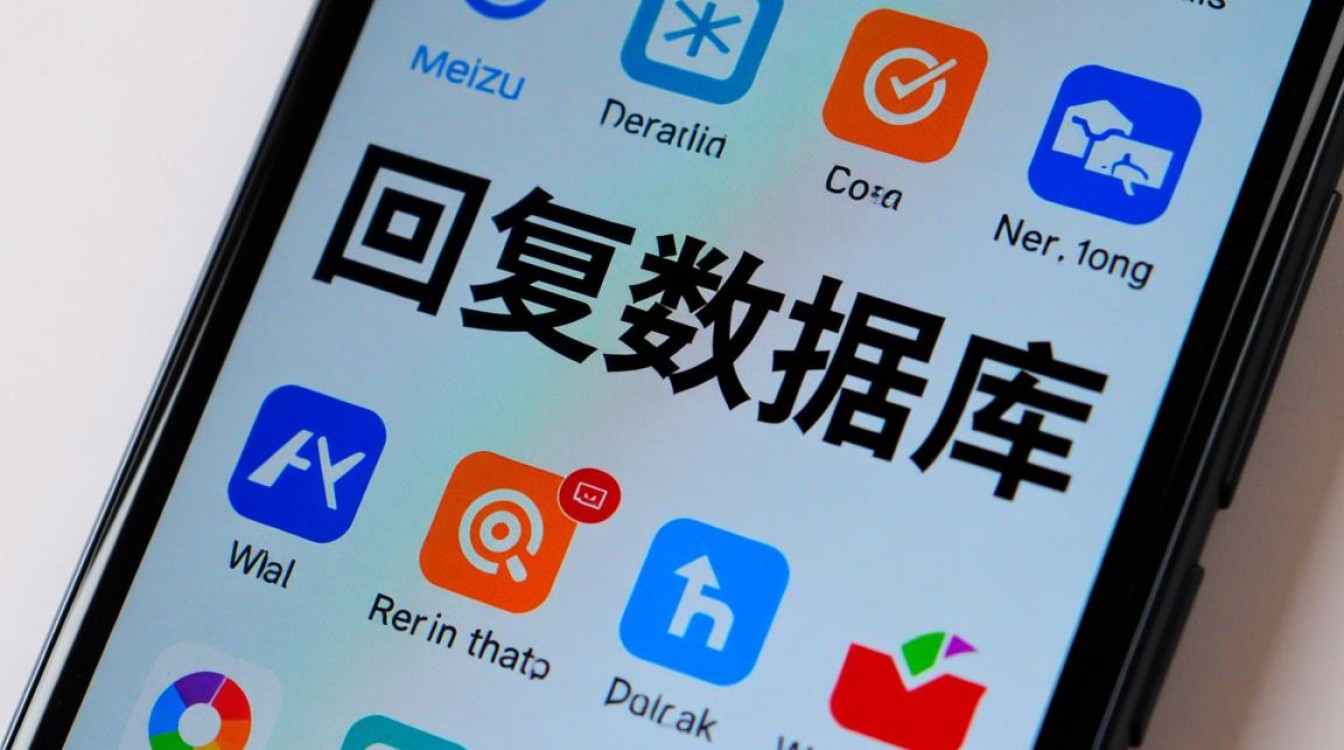
如果您之前开启了Flyme云服务,恢复过程将非常简单。
- 恢复联系人/短信等: 进入「设置」->「Flyme帐号」->「云服务」,找到对应的分类(如“联系人”),点击“恢复”或“同步”,即可从云端将数据拉回手机。
- 恢复照片: Flyme相册有“回收站”功能,如果您是近期删除,可以先进入相册的“回收站”查找并还原,若回收站也已清空,且您曾使用过Flyme云服务的照片备份功能,则可以在云服务的“图库”中进行恢复。
特定应用数据损坏或丢失(如微信聊天记录)
这类数据通常存储在应用自身的私有目录下,恢复起来相对复杂。
- 应用内恢复功能: 许多应用自带备份与恢复机制,以微信为例,它提供了“聊天记录备份与迁移”功能,如果您之前使用过该功能备份到电脑或另一台设备,可以通过同样路径恢复。
- 清除应用数据: 如果仅是应用运行异常(如闪退、卡顿),而非数据丢失,可以尝试清除应用缓存,路径为:「设置」->「应用管理」->「选择目标应用」->「存储」->「清除缓存」。注意: “清除数据”会删除该应用的所有本地信息(包括登录状态),请谨慎操作。
系统级数据库损坏导致频繁死机、运行缓慢
当手机系统整体出现严重问题时,可能需要更深层次的修复。
- 进入Recovery模式: 这是Android系统的一个高级恢复模式,在关机状态下,同时长按“电源键”和“音量加键”直至进入Recovery界面,在此界面,您可以选择“清除数据”(即恢复出厂设置)或“清除缓存分区”来尝试修复系统。警告: “清除数据”会删除手机内所有用户数据,使其恢复到出厂状态,操作前务必确认已有备份。
为了更直观地展示不同场景下的应对策略,请参考下表:

| 问题场景 | 推荐解决方案 | 重要提醒 |
|---|---|---|
| 误删联系人、短信 | 使用Flyme云服务同步恢复 | 确保此前已开启云服务自动同步 |
| 误删照片、视频 | 检查相册回收站;或从Flyme云/第三方云盘恢复 | 回收站有保留期限,云盘备份需手动上传或开启自动备份 |
| 单个应用闪退、卡顿 | 清除应用缓存;或卸载重装 | 清除数据会丢失应用本地设置和未上传内容 |
| 微信等聊天记录丢失 | 使用应用自带的备份迁移功能恢复 | 恢复依赖于您是否进行过备份 |
| 系统整体崩溃、无法使用 | 进入Recovery模式清除缓存;或恢复出厂设置 | 恢复出厂设置是最后手段,会清空所有数据,务必提前备份 |
谨慎对待第三方数据恢复软件
市面上存在一些声称能直接扫描并恢复手机内存数据的第三方软件,对于这类工具,我们需要保持审慎的态度,它们通常需要获取手机的最高权限(Root),这会带来安全风险,可能影响系统稳定性和保修政策,恢复成功率并非100%,且操作过程相对复杂,对于普通用户而言,优先依赖官方提供的备份和恢复功能,是更安全、更可靠的选择。
面对魅族手机“回复数据库”的需求,核心思路应围绕“备份-恢复”这一主线,养成定期使用Flyme云服务和Flyme助手进行备份的习惯,是应对一切数据意外的不二法门,当问题发生时,冷静判断数据类型和丢失原因,对症下药,选择最合适的恢复方案,才能最大程度地挽回损失,保障数字生活的连续与安全。
相关问答FAQs
如果我之前完全没有进行过任何备份,手机里的重要照片还有可能找回吗?
解答: 这种情况下的恢复难度非常大,但并非完全没有希望,请立即停止使用该手机拍照或写入任何新数据,因为新的数据可能会覆盖掉已删除照片的存储区域,导致永久无法恢复,可以尝试将手机连接到电脑,使用一些信誉良好的数据恢复软件进行深度扫描,这类软件的工作原理是寻找存储器上被标记为“删除”但尚未被覆盖的数据片段,此方法成功率不确定,且操作过程可能需要Root权限,存在一定风险,这只能作为最后的尝试,最好的策略永远是提前备份。
在Recovery模式下,“清除缓存分区”和“恢复出厂设置”(Wipe Data/Factory Reset)有什么区别?
解答: 这两者是截然不同的操作,影响范围也完全不同。“清除缓存分区”仅会删除系统运行过程中产生的临时垃圾文件和缓存,不会对您的个人数据(如照片、联系人、应用)造成任何影响,它通常用于解决一些因缓存文件错乱导致的小问题,如应用卡顿等,而“恢复出厂设置”则是一个彻底的重置操作,它会清除手机内部存储中的所有用户数据,包括您安装的所有应用、照片、视频、联系人、短信等,将手机恢复到您刚买来时的初始状态,除非是为了解决严重的系统问题或准备出售手机,否则切勿轻易选择“恢复出厂设置”,并且在操作前必须确认已有完整的数据备份。
【版权声明】:本站所有内容均来自网络,若无意侵犯到您的权利,请及时与我们联系将尽快删除相关内容!





发表回复